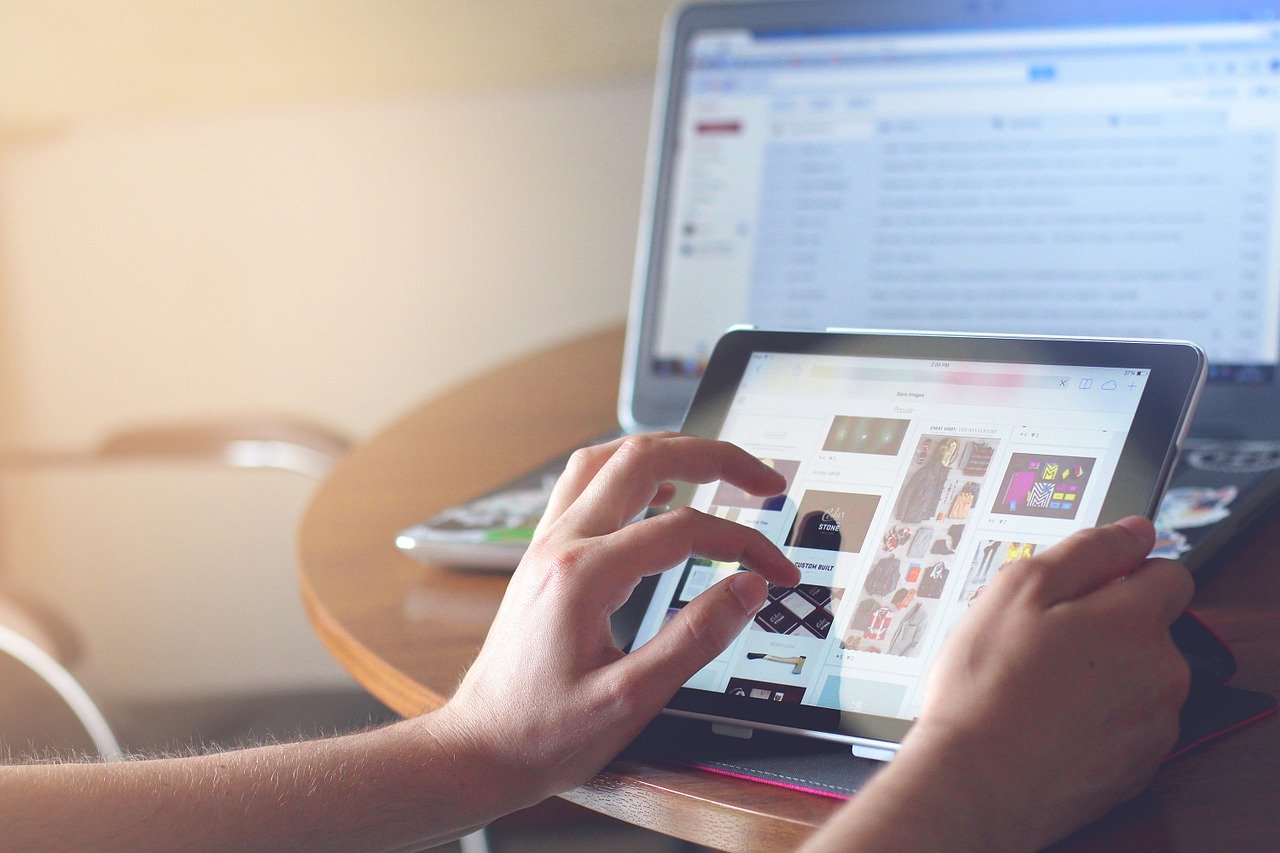今後インターネットの世界は動画が主流になりつつある。
そう予言する人も少なくありません。
5Gもソフトバンクでは既存の料金に1000円プラスすれば見れるようになるし、おそらく端末メーカーも5Gに対応した端末のみにサポートを限定する時代が来るでしょうね。
マイクロソフトがwindows7のサポートを終了した時みたいに。
もはや、検索エンジンに関してはgoogleがほとんど独占状態。そして今は検索すると、youtubeの動画が上位に来ているのが分かるのではないでしょうか?
つまり、google的にも動画の方をプッシュしたいという流れなんじゃないかと思うんですよね。例えば、文章で表現しにくいようなもの、映像にしたら分かりやすいものなどは動画の方が見やすいわけです。それをgoogleは一早く見抜いて検索結果に反映させてきたと。。。例えば、
ドリブル 仕方
っていうワードで検索してみましょう。下記の様な検索結果です。
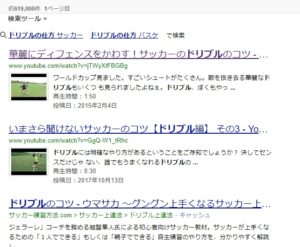
上位に動画が来ています。この動画ファーストの流れはどんどん進んでいるようなイメージを受けます。また上の画像を見ると、検索結果に動画があると簡単に判断できますよね。画像が置いてあるだけなんですが、動画が見れるんじゃないか?と検索ユーザーは思いこむわけですかあら。
と、検索結果を表示させるまでは、パソコンとスマホで、それほど差がなくなりました。しかし、ここから先が少しだけ違うんです。
というのも、スマホで検索して検索結果に出てきた動画をクリックすると、自動でyoutubeアプリが立ち上がるわけです。しかし、パソコンで検索すると当然youtubeをブラウザで見ることになります。
この違い分かりますか?youtubeをアプリとブラウザで見ることの違い。
それほど違いはないんですが、youtubeを見ているヘビーユーザーからするとこのアプリとブラウザで見るのとでは結構違うんですよね。
youtubeのアプリとブラウザの違い
youtubeをアプリで見るかブラウザで見るか?ほんのちょっとの小さい違いなのかも知れませんが、youtubeは断然パソコンのブラウザの方が操作しやすいです。
youtubeって必要以上に長い動画あるじゃないですか?そういう時って飛ばしますよね。アプリは画面の右や左半分を2回タッチするだけで、早送りと巻き戻しができます。
しかし、ブラウザの場合は矢印キーでもってできるんです。一回押すと、5秒間の巻き戻しや早送りができます。しかもJとLなら10秒間の早送りや巻き戻しが可能です。
どちらも簡単です。しかし、今回言いたいのは、アプリの場合誤動作が非常に多いんですよね。
映像を早送りしたいだけなのに次や前の動画にいっちゃうことあるんですよ。
僕の勝手な思い込みかもしれませんが、この誤動作ってyoutubeや広告出稿主からすると、あった方がいいんですよ。何故なら、次の動画にいくときに自然と広告が挟まってきますからね。この誤動作によって広告の露出量が結構変わって来るんじゃないかなと思ってます。
僕はこの誤動作は1日2,3回あります。
そろそろこのyoutubeのアプリの操作性を見直して欲しいなと思っています。
youtubeブラウザでのショートカットキー
| キーボード ショートカット | 機能 |
| Space キー | シークバーを選択している場合は再生 / 一時停止。ボタンにフォーカスがある場合はそのボタンが押されます。 |
| キーボードのメディア再生 / 一時停止キー | 再生 / 一時停止。 |
| k | プレーヤーの一時停止 / 再生。 |
| キーボードのメディア停止キー | 停止。 |
| キーボードの「次のトラック」メディア キー | 再生リストの次のトラックに移動。 |
| 左矢印キー / 右矢印キー(シークバー選択時) | 5 秒巻き戻し / 早送り。 |
| j | プレーヤーの 10 秒巻き戻し。 |
| l | プレーヤーの 10 秒早送り。 |
| Home キー / End キー(シークバー選択時) | 動画の先頭 / 最後に移動。 |
| 上矢印キー / 下矢印キー(シークバー選択時) | 音量を 5% 上げる / 下げる。 |
| 数字の 1~9(テンキーは除く。シークバー選択時) | 動画の 10~90% の位置に移動。 |
| 数字の 0(テンキーは除く。シークバー選択時) | 動画の先頭に移動。 |
| 数字の 0 または Shift+1 キー | H1 見出し間を移動。 |
| / | 検索ボックスに移動。 |
| f | 全画面モードで表示。全画面モードが有効になっているときに F キーまたは Esc キーを押すと全画面モードが終了します。 |
| c | 字幕を表示(字幕がある場合)。字幕を非表示にするには、もう一度 C キーを押します。 |
| Shift+N キー | 次の動画に移動。再生リストを再生している場合は、再生リストの次の動画に移動します。再生リストを再生していない場合は、次の YouTube 関連動画に移動します。 |
| Shift+P キー | 前の動画に移動。このショートカットは再生リストの再生中にのみ機能します。 |
| i | ミニプレイヤーを起動。 |
実際のところを言うと、これらのショートカットはそれほど重要ではありませんが、アプリにはこういったショートカットという概念がありません。全てはyoutubeアプリに表示されてるボタン操作となりますね。